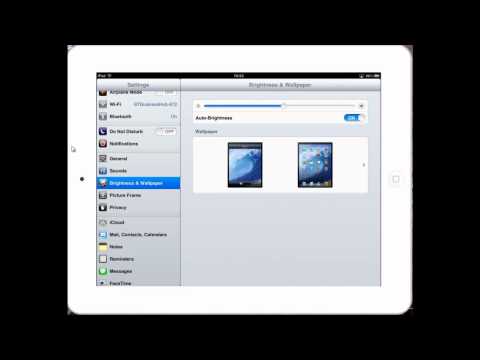Apple Mac Mini er en av de minste fullt funksjonelle stasjonære datamaskinene som er tilgjengelige. På grunn av sin minimale og kompakte design, kan det være vanskelig å oppgradere noen av komponentene på grunn av plasshensyn. Hvis du har en grunn til å åpne Mac Mini, ikke har noe imot å oppheve garantien og har de riktige verktøyene, kan du fortsatt åpne Mac Mini for å få tilgang til noen av de mer vanlige komponentene. Denne wikiHow lærer deg hvordan du åpner forskjellige Mac Mini -modeller, inkludert den siste versjonen av 2018.
Trinn
Metode 1 av 4: 2018 Mac Mini

Trinn 1. Slå av og fjern alle kabler fra Mac Mini
I tillegg til strømledningen, vil du koble fra alle andre kabler som er koblet til systemet.
- Fra og med 2014-modellen har RAM blitt integrert i hovedkortet i stedet for på et lett tilgjengelig sted. Selv om det teknisk sett er mulig å bytte ut RAM i 2018 -modellen selv, bør du ta den med til en Apple Store eller autorisert tjenesteleverandør for å unngå å ugyldiggjøre garantien.
- Ha en plastspudger, myk sparkel eller et annet veldig tynt verktøy tilgjengelig, slik at du kan fjerne saken.
- Komponentene i Mac Mini er festet med T6 Torx -sikkerhetsskruer. Du trenger en T6 Torx Security skrutrekker for å fjerne Wi-Fi-antennen, viften, hovedkortet og RAM.

Trinn 2. Legg Mac Mini med forsiden ned på en ren klut
Legg en ren klut på en ren, flat arbeidsflate. Klutet vil forhindre riper på datamaskinens kropp.
Ikke fortsett med denne metoden med mindre du godtar ansvaret for potensielt å oppheve garantien

Trinn 3. Lirk den runde plastplaten vekk fra basen
Skyv bladet til en spudger eller tynn, fleksibel sparkel inn i gapet mellom metallskallet og plastbasen på datamaskinen. Når bladet er delvis satt inn, må du trykke lett utover på sparkelen for å lirke skallet vekk fra basen. Du vil høre noen klikkelyder når plastlåsene kobles ut.

Trinn 4. Skru ut de seks TR6 -skruene på kantene på metallplaten
Skruene har forskjellige lengder, så hold oversikt over hvilke som går hvor.
Ikke trekk platen vekk fra enheten. Det er fortsatt koblet til hovedkortet

Trinn 5. Løft platen bort fra enheten omtrent en tomme
Vær ekstremt skånsom, siden platen fortsatt er koblet til hovedkortet. Flytt platen til siden litt, slik at du kan se forbindelsen til hovedkortet.

Trinn 6. Skru av T6 -skruen som kobler platen til hovedkortet
Platen er fortsatt tilkoblet med en kabel, så ikke ta den vekk enda.

Trinn 7. Koble fra kabelen som kobler platen til hovedkortet
Det er best å bruke pinsett eller enden av en spudger for å lirke kabelen fra kontakten. Når du har fjernet kabelen, kan du trekke platen fri fra enheten for å avsløre viften.

Trinn 8. Skru ut de fire T6 -skruene fra kantene på viften
Viften er den svarte plastenheten i midten av enheten. To av disse skruene kobler viften til hovedkortet, mens de to andre kobles til luftventilen.
Ikke prøv å trekke viften fri, siden den fortsatt er koblet til hovedkortet

Trinn 9. Koble viften fra hovedkortet
For å finne kontakten, flytt viften forsiktig til siden for å avsløre hovedkortet. Ta tak i viftekabelen ved basen og løft støpselet forsiktig ut av kontakten. Du kan nå fjerne viften og se hovedkortet.

Trinn 10. Fjern hovedkortet
Fortsett med denne metoden bare hvis du vil ha tilgang til RAM.
- Koble strømforsyningen fra hovedkortet. Kontakten er rektangulær og større enn andre kontakter. Du må kanskje vrikke litt for å frigjøre den.
- Koble (veldig liten og skjør) LED -indikator fra kontakten. Det er den lille firkanten over den grå boksen merket "R36." Bruk spudgeren eller et veldig lite smidig verktøy.
- Skru ut de to T10 -skruene som kobler hovedkortet til enheten. De er parallelle med hverandre.
- Skyv hovedkortet veldig forsiktig ut av enheten. For å gjøre det, plasser begge tommelen i hver ende av varmeluften (det er det svarte plastrektangelet) rett over skruehullene, og skyv deretter i retning av Mac Mini -portene. Når hovedkortet begynner å gli, trekker du det fri fra babord side.

Trinn 11. Fjern RAM -dekkplaten for å avsløre RAM -minnet
RAM -minnet er installert under den metallrevne platen. For å fjerne den, skru ut de fire T5 -skruene som fester den til brettet. Når skruene er løsne, kan du løfte platen bort fra hovedkortet.
- For å fjerne RAM -minnet, spre de to klippene rundt pinnen i motsatte retninger, og skyv deretter RAM -pinnen fri. Gjenta om nødvendig den andre pinnen.
- For å sette inn en ny RAM -pinne, juster hakket nederst på pinnen mot sporet, og skyv den inn til du hører et klikk. Gjenta for en annen pinne om nødvendig.
Metode 2 av 4: 2014 Mac Mini

Trinn 1. Slå av og fjern alle kabler fra Mac Mini
I tillegg til strømledningen, vil du koble fra alle andre kabler som er koblet til systemet.
- Det er ikke mulig å bytte ut RAM i 2014 -modellen, da den er integrert med hovedkortet. Disse modellene kan ikke engang oppgraderes i Apple Store.
- Du må bruke et tynt åpningsverktøy for å lirke dekselet fra enheten. Ha en plastspudger, myk sparkel eller et annet veldig tynt verktøy tilgjengelig for denne oppgaven.
- Komponentene i Mini er festet med T6 Torx sikkerhetsskruer. Du trenger en T6 Torx Security-skrutrekker for å fjerne Wi-Fi-antennen, viften, hovedkortet og RAM.

Trinn 2. Legg Mac Mini med forsiden ned på en ren klut
Legg en ren klut på en ren, flat arbeidsflate. Klutet vil forhindre riper på datamaskinens kropp. Den runde svarte tilgangsplaten skal vende opp.
Ikke fortsett med denne metoden med mindre du godtar ansvaret for potensielt å oppheve garantien

Trinn 3. Lirk den runde plastplaten vekk fra basen
Skyv bladet til en spudger eller tynn, fleksibel sparkel inn i gapet mellom metallskallet og plastbasen på datamaskinen. Når bladet er delvis satt inn, må du trykke lett utover på sparkelen for å lirke skallet vekk fra basen. Du vil høre noen klikkelyder når plastlåsene kobles ut.

Trinn 4. Skru ut de seks T6 -skruene fra antenneplaten
Dette er den runde metallplaten i midten av basen. Skruene har forskjellige lengder, så hold oversikt over hvilke som går hvor. Ikke prøv å fjerne platen enda, siden den fortsatt er koblet til hovedkortet.

Trinn 5. Skyv metallplaten til høyre eller venstre for å avsløre tilkoblingen til hovedkortet
Den er koblet til med en enkelt T6 -skrue og en kabel.

Trinn 6. Fjern den ene T6 -skruen og skiven som kobler platen til hovedkortet
Vær forsiktig så du ikke mister vaskemaskinen.

Trinn 7. Koble antennekabelen fra hovedkortet
Det siste trinnet for å fjerne platen er å bruke spudgeren eller et lite verktøy for å løfte kontakten fri fra hovedkortet. Løft den rett opp fra kontakten for å flytte platen bort fra enheten. Dette avslører viften, som dekker hovedkortet.

Trinn 8. Fjern viften
Hvis du vil fjerne og bytte vifte, gjør du slik:
- Fjern de to T6 -skruene fra den avrundede kanten av viften.
- Løsne (men ikke fjern) den ene T6-skruen nederst til høyre på viften.
- Løft viften forsiktig litt, slik at du kan se hvor kontakten kobles til hovedkortet.
- Fjern kontakten fra hovedkortet med en spudger eller et annet lite verktøy. Du kan nå fjerne viften.
Metode 3 av 4: 2012, 2011 og 2010 Mac Mini

Trinn 1. Slå av og fjern alle kabler fra Mac Mini
I tillegg til strømledningen, vil du koble fra alle andre kabler som er koblet til systemet.
- Sørg for at du jobber i et relativt støvfritt miljø, ettersom selv små mengder støv kan skade datamaskinens delikate elektroniske komponenter.
- Komponentene i Mac Mini er festet med T8 og T7 Torx sikkerhetsskruer. Du trenger en eller begge Torx Security-skrutrekkere for å fjerne Wi-Fi-antennen, viften, hovedkortet og RAM.

Trinn 2. Legg Mac Mini med forsiden ned på en ren klut
Legg en ren klut på en ren, flat arbeidsflate. Klutet vil forhindre riper på datamaskinens kropp. Den runde svarte tilgangsplaten skal vende opp.
Ikke fortsett med denne metoden med mindre du godtar ansvaret for potensielt å oppheve garantien

Trinn 3. Vri den svarte tilgangsplaten mot klokken til den lett kan skilles fra enheten
I motsetning til tidligere modeller trenger du ikke spesialverktøy for å fjerne panelet. Når panelet er fjernet, ser du RAM -sporene og viften, som begge enkelt kan byttes ut.
- Hvis du vil fjerne en RAM -pinne, må du forsiktig spre klippene på hver side av pinnen utover til du enkelt kan skyve RAM -minnet fra sporet. Gjenta for den andre pinnen hvis det er aktuelt.
- For å sette inn RAM i et tilgjengelig spor, bare spre klippene utover på begge sider av sporet og skyv pinnen inn.

Trinn 4. Fjern viften (valgfritt)
Hvis du trenger å bytte vifte, kan du gjøre det enkelt. Dette er hvordan:
- Fjern T6- eller T8 -skruene som omgir viften. Avhengig av modellen kan det være 2 til 4 skruer, og de kan ha forskjellige lengder.
- Trekk viften forsiktig opp fra hovedkortet. Viften er tilkoblet med en enkelt kabel, så vær forsiktig så du ikke trekker for hardt.
- Trekk viftekabelen fri fra hovedkortet. Ta tak i kabelen som er nærmest hovedkortet, og trekk forsiktig kontakten oppover fra sporet.

Trinn 5. Fjern Wi-Fi-antennene (valgfritt)
Hvis du trenger å bytte ut Wi-Fi-enheten, kan du gjøre det nå. Dette er hvordan:
- Bruk den samme skrutrekkeren til å fjerne skruen (e) som kobler det lille, svarte plastpanelet til etuiet, og trekk det forsiktig bort for å avsløre mer av hovedkortet.
- Skru ut alle 4 skruene (de er i forskjellige størrelser, så hold oversikt over hvilke som går hvor) fra toppen og bunnen av den revne metallplaten (som er en del av antennen).
- Trekk den revne platen forsiktig bort fra saken. Ikke dra for hardt, siden platen er koblet til med en kabel.
- Lirk antennekontakten forsiktig vekk fra hovedkortet. Kontakten er ganske liten, så hvis du har en spudger eller liten plastkile, bruk den. Vær forsiktig så du ikke fjerner kontakten som kontakten er festet til.

Trinn 6. Koble alle kabler fra hovedkortet
Igjen, en spudger eller en liten plastkile ville fungere best for å koble fra disse kablene. Det er ekstremt viktig at du fjerner alle kabler hvis du planlegger å fjerne logikkortet, eller du kan ødelegge en kontakt.
Metode 4 av 4: 2009 og tidligere Mac Mini

Trinn 1. Slå av og fjern alle kabler fra Mac Mini
I tillegg til strømledningen, vil du koble fra alle andre kabler som er koblet til systemet.
- Når du er klar til å begynne å jobbe, berører du et metallbit for å tømme statisk elektrisitet fra kroppen din.
- Sørg for at du jobber i et relativt støvfritt miljø, ettersom selv små mengder støv kan skade datamaskinens delikate elektroniske komponenter.

Trinn 2. Legg Mac Mini med forsiden ned på en ren klut
Legg en ren klut på en ren, flat arbeidsflate. Klutet vil forhindre riper på datamaskinens kropp.

Trinn 3. Lirk den runde plastplaten vekk fra basen
Skyv bladet til en spudger eller tynn, fleksibel sparkel inn i gapet mellom metallskallet og datamaskinens plastbase. Når bladet er delvis satt inn, må du trykke lett utover på sparkelen for å lirke skallet vekk fra basen. Du vil høre noen klikkelyder når plastlåsene kobles ut.

Trinn 4. Fjern datamaskinens interiør fra aluminiumsskallet
Når basen er løsnet fra skallet, plasserer du tommelen på siden av datamaskinen med portene. Påfør forsiktig oppadgående trykk for å koble ut de siste låsene, og løft forsiktig hele den indre enheten ut av metallskallet. Sett skallet til side, og legg interiøret forsiktig på kluten.

Trinn 5. Koble fra de tre tilkoblingene mellom den øvre og nedre innvendige enheten
Interiøret i Mac Mini består av 2 hovedstykker, som er koblet sammen på 3 steder. Slik kobler du fra disse bitene:
- Fjern først den trådløse flyplassantennen. Dette er et femkantet plaststykke som sitter mot hjørnet av den optiske stasjonen. For å fjerne den, plasser pekefingeren oppå den for å holde den stabil, og klem den rørformede basen mellom tommelen og langfingeren. Påfør forsiktig trykk på basen og løft antennen opp og ut av enheten.
- Fjern deretter harddiskens sensorkabel. Denne kabelen er laget av 2 små svarte ledninger, og er plassert på samme side av enheten som den optiske stasjonsåpningen. For å koble den fra, ta den lille grå pluggen i enden av ledningene og trekk den forsiktig ut av porten. Ikke prøv å fjerne pluggen ved å trekke i ledningene selv.
- Til slutt, koble fra den fleksible kabelen som går mellom lydkortet og sammenkoblingskortet. Denne kabelen er plassert på siden av datamaskinen med de eksterne portene, og ser ut som et bredt, tynt oransje bånd. For å koble den fra, klemmer du den mellom fingrene på siden nærmest den optiske stasjonen og trekker den ut.

Trinn 6. Skru ut de 4 skruene som forbinder de to delene av den interne enheten
I hvert hjørne av den indre rammen er det en liten skrue som fester de 2 delene. Bruk en stjerneskrutrekker # 0 for å fjerne disse skruene. Vær oppmerksom på at 1 skrue er lengre enn de andre.

Trinn 7. Løft de 2 monteringsdelene fra hverandre
Når kablene og skruene er fjernet, løfter du de to delene av den interne enheten fra hverandre. Mac Mini's interne komponenter er nå fullstendig eksponert. Gjør de nødvendige endringene og sett sammen datamaskinen på nytt ved å gjenta prosessen ovenfor.